マザーボードのバックパネル(I/Oシールド)の取り付けは、自作PCの組み立て作業の中で、なかなか難易度が高い上に、指を切ってケガをしてしまうリスクがあります。
そんなバックパネルの取り扱いについて、基本的な知識から取り付け方法、取り外し方法も含めて解説していきます。
- バックパネルは外部デバイスと接続するためのインターフェース集約部。
- I/Oシールドはマザーボード背面ポートを保護する金属製パネル。
- バックパネル一体型マザーボードなら取り付けが簡単で安全。
- I/Oシールドは金属製でエッジが鋭く、指を切りやすいので注意。
- 適切な力加減が必要で、無理な押し込みは破損の原因。
- I/Oシールドの向きをよく確認してから取り付ける。
マザーボードの規格や各部品の名称、性能面・互換性の観点からの選び方も解説しています。
≫ 関連記事:自作PCのマザーボードの選び方【性能面 / 機能面 / 互換性】
PCパーツと通販サイトを選ぶだけで、見積もり、互換性チェック、電源容量計算ができるツールも開発したのでぜひ活用してください。 最大5つの構成を保存できるので色々な構成を試せます。
≫ ツール:自作PCパーツの見積もり・互換性チェックツール
目次
マザーボードのバックパネルについて
そもそもバックパネルとは何なのか基本的なところから解説していきます。
マザーボードバックパネルとは?
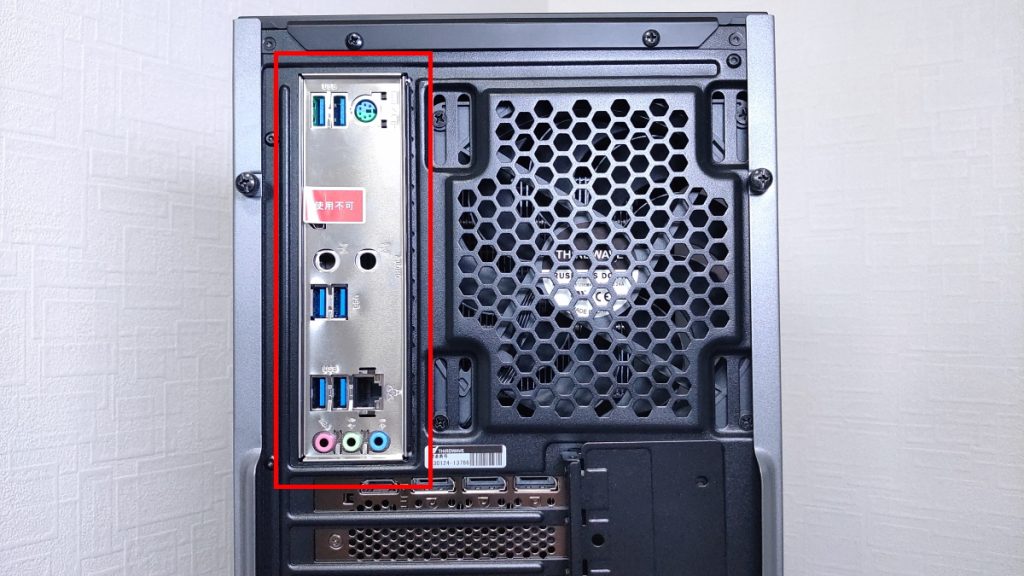
バックパネルとは、マザーボードの背面に位置し、外部デバイスと接続するためのインターフェースが集約された部分です。
通常、USBポート、HDMIやDisplayPortなどの映像出力端子、LANポート、オーディオジャックなどが配置されています。
これらのポートを通じて、キーボードやマウス、モニター、LANケーブルなどを接続して、パソコンを操作したり、外部デバイスと通信したりします。
バックパネルに搭載されるインターフェースの種類や数は、マザーボードのモデルによって異なりますが、通常の使用用途であれば、まず不足することがない十分な種類、数が搭載されています。
バックパネルは、PCケースの背面から出てくるため、PCケースにはそれ用の穴(I/Oスロット)があります。
このバックパネルとI/Oスロットのサイズは全て基本的に統一されているので、パーツ構成を考える際に、この点を考える必要は特にありません。
I/Oシールドとは?
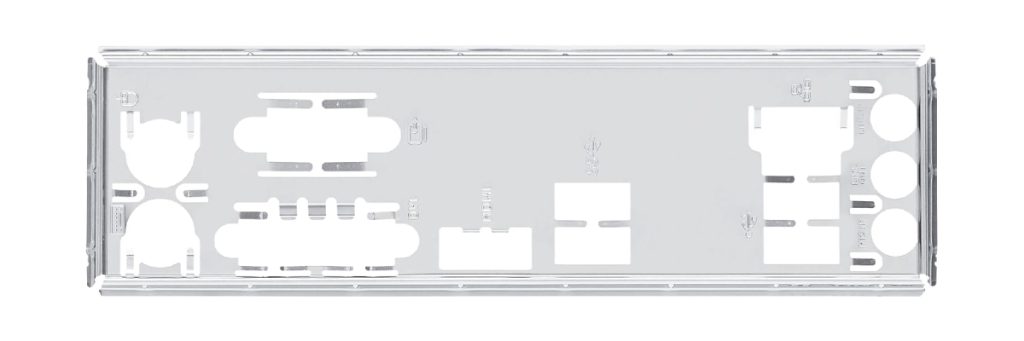
I/Oシールドとは、マザーボード背面の各種ポート(USB、HDMI、LANなど)を保護し、PCケースの背面にきれいに収めるための金属製パネルのことです。
「I/O」とは「Input/Output(入力/出力)」の略で、パソコンと外部機器を接続するための端子類を指します。
![]() ケンさん
ケンさん
自作PCを組み立てる際に、このI/OシールドをPCケースに取り付ける工程があります。
これは、PCケースにマザーボードを取り付ける直前の工程ですが、意外にも、この取り付け作業が自作PCの全工程の中でも難しい部類に入ります。
I/Oシールドで指をケガしてしまうこともある
I/Oシールドは、PCケースにぴったりと収まるように設計されていますが、サイズがピッタリすぎてなかなかはまらなかったり、微妙なズレのせいで取り付けが難しかったりすることがあります。
I/Oシールドを取り付ける際に結構力がいるので、無理に押し込んでI/Oシールドが曲がってしまうこともあります。
また、鋭利なエッジや狭いスペースがあるため、手を滑らせて指を切ってしまうことがあります。
特に初めて自作PCを組み立てる方は、指を切ってしまったという話よく聞きます。
![]() ケンさん
ケンさん
バックパネル一体型のマザーボードも検討
最近では、バックパネル(I/Oシールド)が最初からマザーボードに取り付けられている「一体型」の製品も増えてきています。
一体型タイプでは、別途I/Oシールドをケースに取り付ける手間がなく、マザーボードをそのままケースに固定するだけで作業が完了します。
取り付けミスやパネルのズレが起きる心配もないため、作業が非常にスムーズに進みますし、指を切ってしまうリスクも大きく減らすことができます。
特に、初めて自作PCに挑戦する方や、組み立てに不安がある方には、一体型バックパネルのマザーボードを選ぶのも非常におすすめですね。
マザーボードのバックパネルの取り付けが難しい理由
マザーボードのバックパネル取り付けが難しい理由について解説します。
I/Oシールドが金属製で端が鋭い
マザーボードに付属するI/Oシールドは、金属製で非常に硬く作られているため、取り扱いには十分な注意が必要です。
特に注意すべきなのは、I/Oシールドの端の部分です。
金属を加工する際にできる「バリ」と呼ばれる鋭い突起やエッジが残っていることがあり、この部分で手を切ってしまうリスクがあります。
細かな作業中に手元が滑ったり、力を入れすぎてしまったりすると思わぬケガにつながることもあるので注意が必要です。
安全に作業を進めるためには、薄手の作業用手袋を着用するのがおすすめです。
自作PCをする際にあった方がいい道具として静電気防止手袋を取り上げていますが、この手袋でもケガのリスクを下げることができます。
しかし、正直なところ、I/Oシールドの位置合わせや取り付けなどの細かい作業では、手袋越しでは感触がつかみにくいと感じることもあります。
そのため、手袋を使って作業をするかどうかは、自分の作業スタイルや慣れに応じて判断するのがよいでしょう。
押し込む力加減が難しい
I/Oシールドは、ケース背面のI/Oスロットにぴったりとはまるように設計されています。
しかし、その分、適切な力をかけないとしっかり固定されず、浮いたままになったり、ズレたりすることがあります。
一方で、無理に強く押し込むと、パネルが曲がってしまったり、場合によってはケースやマザーボードに傷を付けてしまうこともあるため、力加減が難しいです。
マザーボードとケースのズレ
マザーボードを取り付ける際に厄介なのが、マザーボードとPCケースとのわずかな位置ズレです。
このズレがあると、I/Oシールドを正しくはめ込む作業が難しくなり、スムーズな組み立てを妨げる原因になります。
本来、マザーボードのI/Oポートとケース背面のI/Oスロットは、I/Oシールドを介してピッタリと合うように設計されています。
しかし、ケースやマザーボードそれぞれの製造精度や個体差によって、微妙なズレが生じることがあります。
特に、低価格帯のケースでは寸法精度にばらつきがあるため、こうしたズレが発生しやすい傾向にあります。
ズレたまま無理に押し込もうとすると、I/Oシールドが曲がってしまったり、ケースに傷を付けてしまうリスクもあるため注意が必要です。
取り付け時は、マザーボードをケース内で軽く動かしながら位置を微調整し、ポートがI/Oシールドの穴に自然に収まるポイントを探るようにしましょう。
金属のバネ(返し)の位置調整が難しい
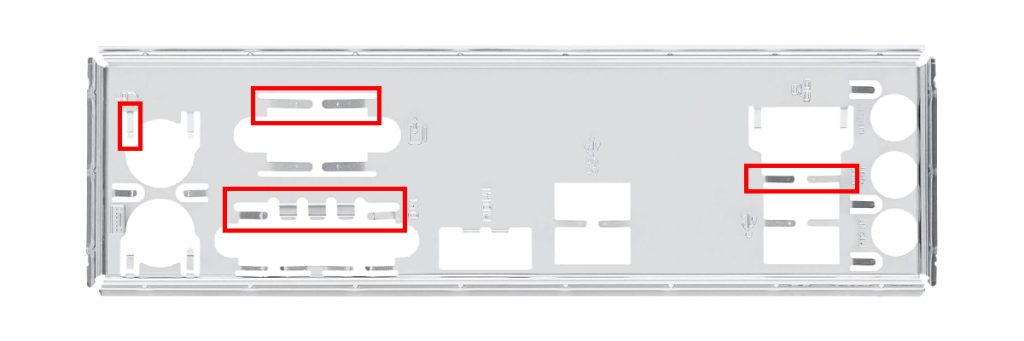
マザーボードのI/Oシールドには、各ポートの周囲に小さな金属のバネ(返し)が取り付けられています。
これらは、マザーボードのI/Oポートをしっかりと固定し、ぐらつきを防ぐための重要な構造です。
しかし、この金属バネの位置も含めてマザーボードを取り付けないと、I/Oポートがうまく通らなかったりします。
特に、バネがポートの上に被さっているとポートを押し返してしまい、マザーボードのバックパネル自体が浮いてしまい、マザーボード自体の取り付けが上手くできないことがあります。
取り付け前にバネの向きや位置を軽く確認し、必要に応じて内側に少し押し込んでおくとスムーズに装着できることがあります。
力任せに押し込むのではなく、バネの動きに注意を払いながら、ゆっくり慎重に作業することがポイントです。
バックパネル(I/Oシールド)の付け方手順
バックパネル(I/Oシールド)の取り付け方を簡単に解説していきます。
PCケースを横に寝かせる
I/Oシールドやマザーボードの取り付けをする際は、PCケースを水平な場所で、横に寝かせるように置いて安定させることで作業がしやすくなります。
もし、PCケースを立てたままだと安定感に欠けますし、I/Oシールドを取り付ける際に力を加えてしまうことで、PCケースが横転してしまうリスクも高くなります。
![]() ケンさん
ケンさん
バックパネル(I/Oシールド)の向きの確認
I/Oシールドは長方形の形をしているので、上下逆に取り付けてしまうこともあります。
左右逆は、I/Oシールドを裏返すことになり、そのままでは取り付けることはできないので作業中に気づくと思います。
I/Oシールドの取り付け向きを間違えると、ポートを使えなくなりますし、マザーボード自体がケースに収まらないと思います。
そのため、一度PCケース内にマザーボードを設置してみて、ポートの向き等を確認した上で、I/Oシールドの方向を確認しましょう。
![]() ケンさん
ケンさん
PCケースのI/OスロットにI/Oシールドを合わせる
まず、PCケース背面にあるバックパネルのI/Oスロットに、I/Oシールドを合わせます。
このとき、I/Oシールドはケースの内側から外側に向かってはめ込む形になります。
四隅を順番に押し込む
位置が合ったら、I/Oシールドの四隅を順番に軽く押し込んでいきます。
いきなり全体を押し込もうとせず、四隅を一つずつ、均等な力で押して確実にはめていくのがポイントです。
側面を押して全体を固定する
四隅をはめ込んだ段階では、側面が浮いた状態になっていると思います。
そのため、今度は側面部分にも軽く力をかけて、I/Oシールド全体がケースに密着するように調整します。
無理に力を入れず、「パチッ」とはまる感触を意識しながら作業しましょう。
取り付け後の確認
取り付けが終わったら、I/Oシールド全体を軽く押してぐらつきや浮きがないか確認します。
もしどこかが浮いていたり、固定が甘い部分があれば、もう一度押し直してしっかり固定しておきましょう。
この段階でしっかり取り付けられていないと、後からマザーボードのポート位置がズレてしまったり、そもそもマザーボード自体の取り付けができない場合があります。
PCケースのスペーサー(スタンドオフ)の確認
I/Oシールドの取り付けが完了したら、いよいよマザーボード本体をケースに取り付けていきます。
この作業は、I/Oシールドのような力加減の難しさは少なく比較的簡単です。
まず、ケース内にマザーボード固定用のスペーサー(スタンドオフ)が正しい位置に取り付けられているかを確認します。
スペーサーとは、マザーボードをネジで直接ケースに固定せず、浮かせるようにして固定するためのネジ台座です。
マザーボードの穴位置とケース内のスペーサーの位置が一致していないと、取り付けできないだけでなく、しっかりと固定できずに不安定になることもあります。
そのため、事前にマザーボードを軽くケースに当てて、スペーサーの位置が合っているかを仮確認しましょう。
また、スペーサーを自分で取り付けなければいけない場合は、マザーボードの穴と同じ場所に、PCケース側にスペーサーを取り付けましょう。
マザーボードをケースに載せる
スペーサーの確認が済んだら、マザーボードを慎重にケース内へと差し込みます。
このとき、I/Oポートが先ほど取り付けたI/Oシールドの穴にきれいに通るように合わせながら入れるのがポイントです。
うまく位置が合わないと感じたら、無理に押し込まず、角度や位置を微調整しましょう。
ネジでマザーボードを固定する
マザーボード側のI/Oポートが、I/Oシールドに正しく収まったことを確認したら、マザーボードをスペーサーの上から付属のネジでしっかり固定します。
ネジは対角線上に順番に締めていくと、基板に均等に力がかかってズレにくくなります。
締めすぎは基板を傷める原因になるため、「止まるまで軽く締める」程度で十分です。
このネジ留めが終われば、マザーボードの取り付けが完了です。
一応、ぐらつき等がないか確認しておきましょう。
バックパネル(I/Oシールド)の取り外し手順
バックパネル(I/Oシールド)の取り外し方を簡単に解説していきます。
I/Oシールドが中途半端にはまった場合やマザーボードを取り付ける段階でI/Oシールドの向きが間違っていることに気づいた場合などに、一度取り外すことも出てくるので、取り外し方も知っておくと良いでしょう。
PCケースを横に寝かせる
これは、取り付け時と同じですが、PCケースを水平な場所で、横に寝かせるように置いて安定させましょう。
もし、PCケースを立てたままだと安定感に欠けますし、I/Oシールドを取り付ける際に力を加えてしまうことで、PCケースが横転してしまうリスクも高くなります。
PCケースの背面側からI/Oシールドの角を軽く押す
I/Oシールドを取り外す際は、PCケースの背面側(外側)から内側へ向かって押し出すのが基本です。
このI/Oシールドは通常、ケースの開口部にしっかりとはめ込まれているため、無理に引き剥がすのではなく、角から少しずつ押して外すことが重要です。
ケースの背面側からパネルの角に軽く力をかけると、パチッと浮くように外れ始めます。
このとき、力任せに押すのではなく、数箇所の角を少しずつ押すようにして、全体をゆっくりと外していくのがポイントです。
I/Oシールドの爪が外れると、バックパネルが少し浮き上がります。
この状態になったら、無理に力を入れずに、バックパネルをゆっくりと押し出すようにしてください。
金属のエッジ部分が鋭利になっているため、ケガに注意しましょう。
まとめ:バックパネルの取り付けは「焦らず」「根気強く」!
この記事では、マザーボードのバックパネルについて、その概要や取り付け方法などを解説しました。
改めて重要なポイントをまとめておきます。
- バックパネルは外部デバイスと接続するためのインターフェース集約部。
- I/Oシールドはマザーボード背面ポートを保護する金属製パネル。
- バックパネル一体型マザーボードなら取り付けが簡単で安全。
- I/Oシールドは金属製でエッジが鋭く、指を切りやすいので注意。
- 適切な力加減が必要で、無理な押し込みは破損の原因。
- I/Oシールドの向きをよく確認してから取り付ける。
マザーボードのバックパネル(I/Oシールド)の取り付けは、自作PC作業の中でも特に難しい工程の一つです。
金属製でエッジが鋭く、力加減も繊細なため、焦って作業すると指をケガしてしまったり、パーツを破損してしまうリスクもあります。
作業を行う際は、PCケースを安定させること、I/Oシールドの向きやバネの位置を確認すること、力を入れすぎずに慎重に押し込むことがポイントです。
また、最近ではバックパネル一体型マザーボードも普及しており、取り付けの手間やケガのリスクを減らしたい方にはそちらの選択もおすすめです。
大切なのは「焦らず」「根気強く」取り組むこと。
作業を一つひとつ丁寧に進めることで、ケガやパーツ破損のリスクも減らすことができます。
自作PC初心者の方も、今回紹介したポイントを参考に安全に作業を進めてください。
マザーボードの規格や各部品の名称、性能面・互換性の観点からの選び方も解説しています。
≫ 関連記事:自作PCのマザーボードの選び方【性能面 / 機能面 / 互換性】
PCパーツと通販サイトを選ぶだけで、見積もり、互換性チェック、電源容量計算ができるツールも開発したのでぜひ活用してください。 最大5つの構成を保存できるので色々な構成を試せます。
≫ ツール:自作PCパーツの見積もり・互換性チェックツール
 ジサログ:自作PC初心者ガイド
ジサログ:自作PC初心者ガイド 




